正式版Win10系统下载安装激活教程!
最近小编电脑用着超级卡,决定重装一个新的系统,就直接在百度上下载了Ghost系统,安装完成后,傻了眼,各种国产软件全家桶...后来决定再找一个纯净版的,找了很久,很多写着是纯净版的,但是安装完成后就掺不忍睹,经过各种坑,终于找到一个网站,真·纯净!
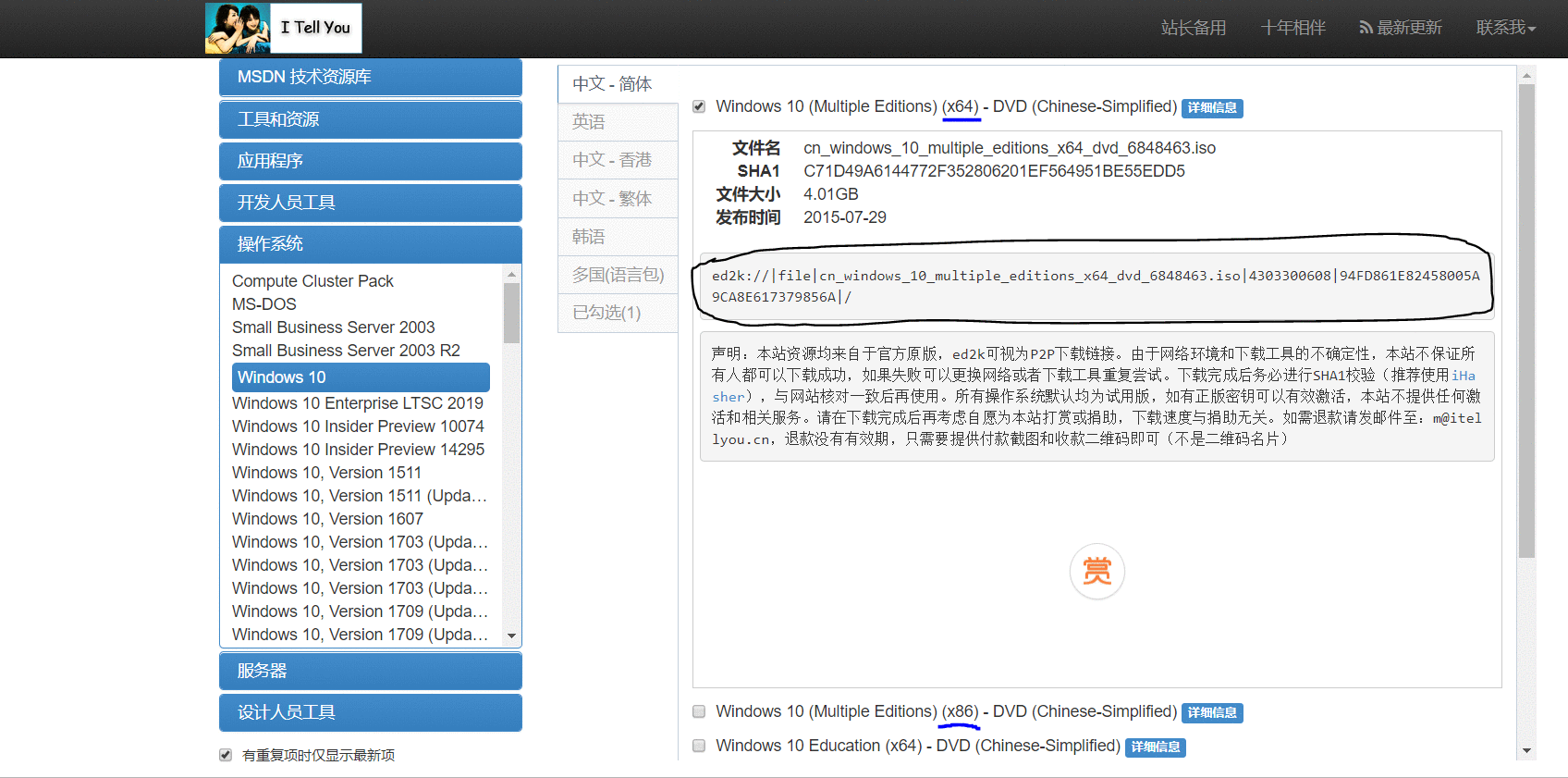
看上哪个系统就直接点进去(不知道下载哪个版本的可以自行百度翻译一下英文单词,原版系统安装时32位环境下只能安装32位系统镜像,64位环境下能装32位或64位,X86是32位,X64是64位,小编在图片用蓝笔画出来了),然后复制ed2k磁力链(黑笔圈的部分)打开迅雷下载就可以了,速度一般都可以达到满速,这个网站不仅只有系统,只要是微软的原版软件,这个网站基本可以找到。
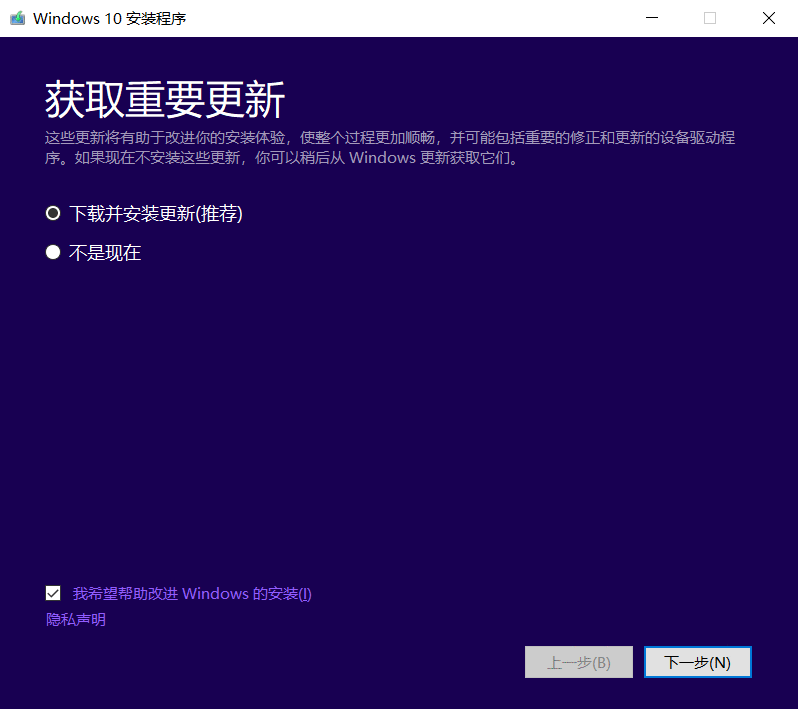
这里的话,小编介绍的是最简单的硬盘安装的方法,iso下载完成后对它解压成一个文件夹,解压完成后,进入文件夹直接双击setup.exe这个程序,然后根据它的提示操作就可以了,安装完成后,整个桌面只有一个回收站,超级干净,连“我的电脑”也没有。不要慌,我们点击鼠标右键,然后选择个性化,在进入“个性化”设置界面后在左侧菜单的“主题”并点击“桌面图标设置;在“桌面图标设置”中,即可选择桌面图标,大家可根据自己需求来选择需要的图标。具体步骤如下:
下载好win10镜像之后,打开镜像文件解压找点击里面的安装程序 setup.exe
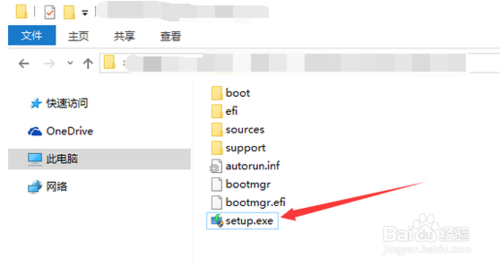
然后进入更新win10 安装向导页面,点击下一步
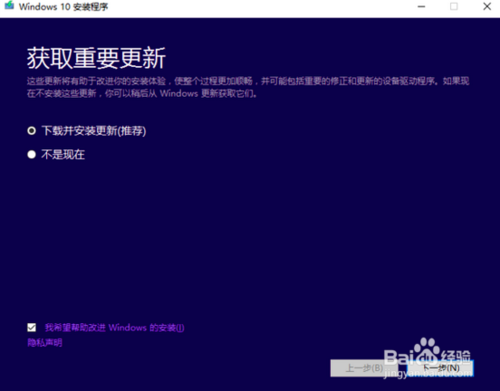
接着对当前系统进行环境检测,可能需要几分钟

同意安装协议许可,下拉协议对话框。点击同意
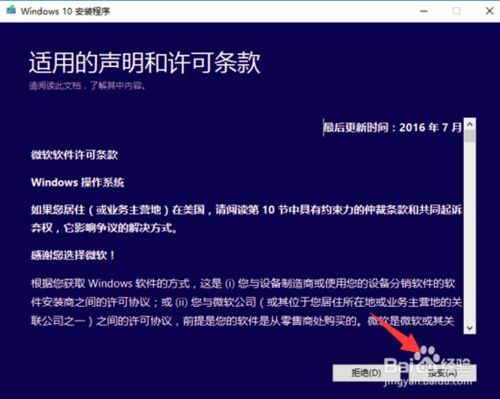
是否保留用户账号配置信息,这里咗嚛推荐保留配置
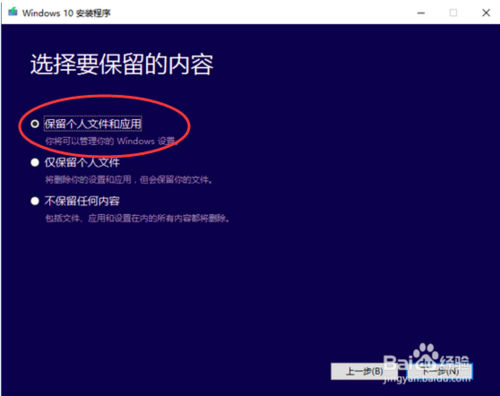
配置完成之后,点击开始安装。接着就进行安装更新界面了
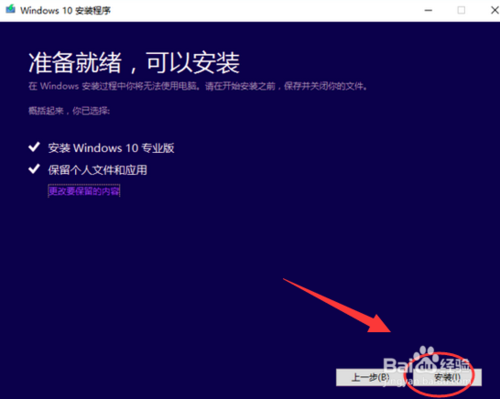
安装过程会重启几次电脑,这是正常的现象
新安装的系统的系统是没有激活的,我们可以用数字激活方法,这个是永久激活的(不是KMS的180天激活),下次安装同样无需激活。

小编建议,激活后最好将系统升级到最新,我们可以点击左下角“开始”,然后“设置”,“更新和安全”里面的“检查更新”更新到最新版本。
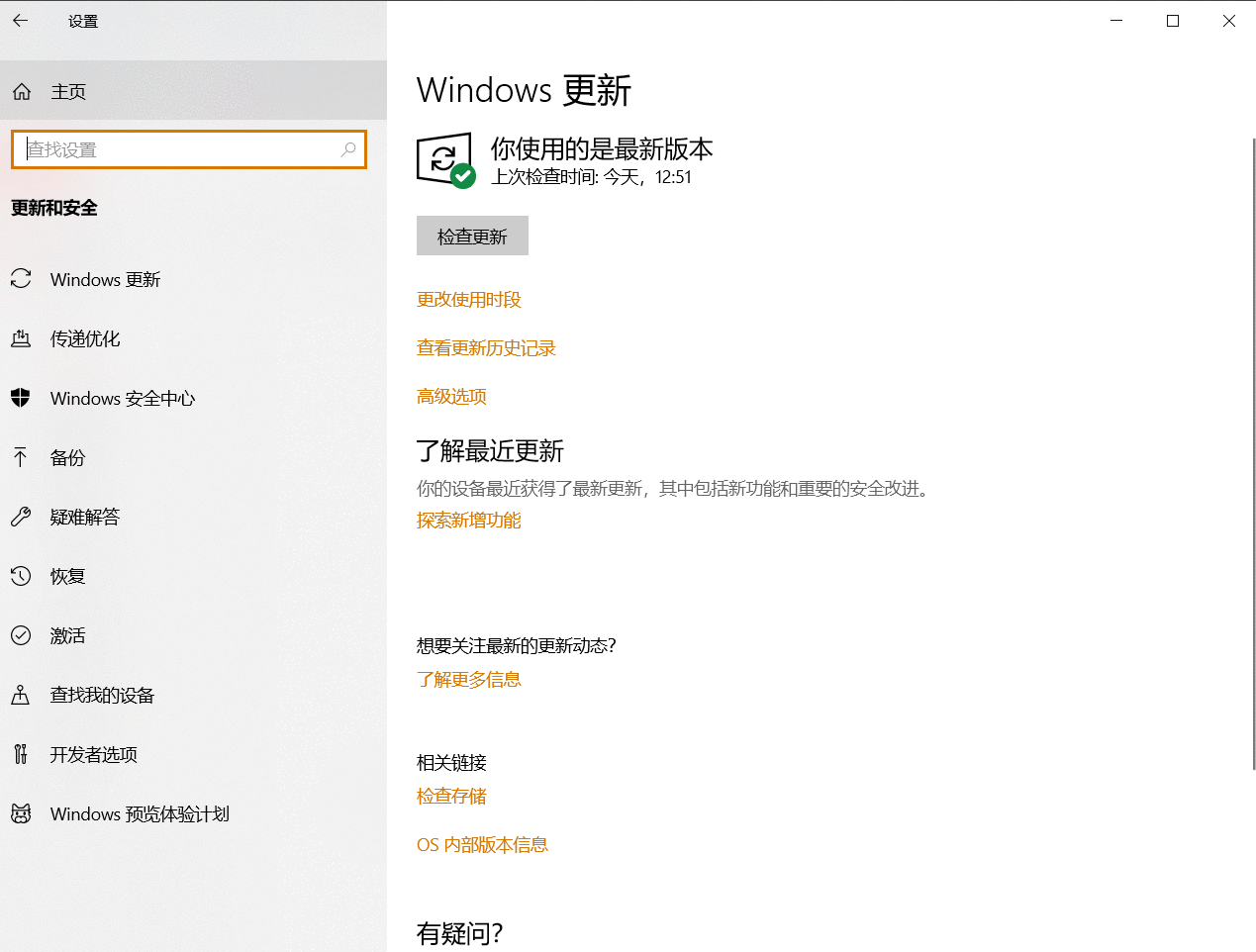
需要的话可以留言或者私信,装机过程不懂的欢迎骚扰,趟坑不易,欢迎各位大佬点赞关注,小编将不定时更新各种干货。










 苏公网安备32032202000432
苏公网安备32032202000432